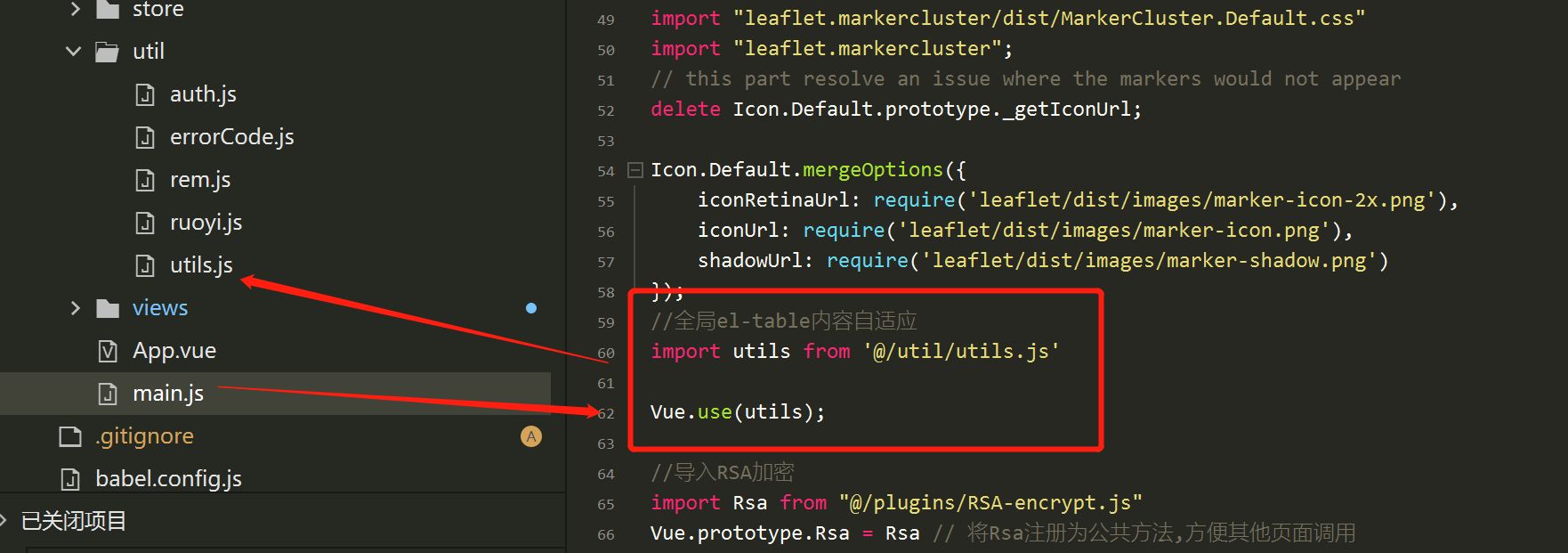
注册公共方法utils代码
/**
* 全局el-table内容自适应方法 flexWidth
* @param prop 每列的prop 可传''
* @param tableData 表格数据
* @param title 标题长内容短的,传标题 可不传
* @param num 列中有标签等加的富余量
* @returns 列的宽度
* 注:prop,title有一个必传
*/
exports.install = function(Vue, options) {
Vue.prototype.flexWidth = function(prop, tableData, title, num = 0) {
if (tableData.length === 0) { //表格没数据不做处理
return;
}
let flexWidth = 0; //初始化表格列宽
let columnContent = ''; //占位最宽的内容
let canvas = document.createElement("canvas");
let context = canvas.getContext("2d");
context.font = "14px Microsoft YaHei";
if ((prop === '') && title) { //标题长内容少的,取标题的值,
columnContent = title
} else { // 获取该列中占位最宽的内容
let index = 0;
for (let i = 0; i < tableData.length; i++) {
const now_temp = tableData[i][prop] + '';
const max_temp = tableData[index][prop] + '';
const now_temp_w = context.measureText(now_temp).width
const max_temp_w = context.measureText(max_temp).width
if (now_temp_w > max_temp_w) {
index = i;
}
}
columnContent = tableData[index][prop]
//比较占位最宽的值跟标题、标题为空的留出四个位置
const column_w = context.measureText(columnContent).width
const title_w = context.measureText(title).width
if (column_w < title_w) {
columnContent = title || '留四个字'
}
}
// 计算最宽内容的列宽
let width = context.measureText(columnContent);
flexWidth = width.width + 40 + num
return flexWidth + 'px';
}
}使用
:min-width="flexWidth('taskname', apptaskList, '任务名称')"
//taskname为单元格字段,apptaskList为table的data,任务名称为th标题





















 692
692











 被折叠的 条评论
为什么被折叠?
被折叠的 条评论
为什么被折叠?








